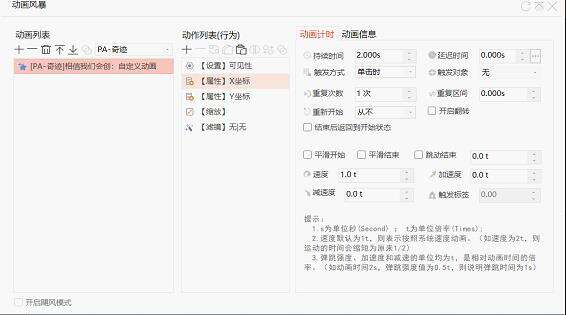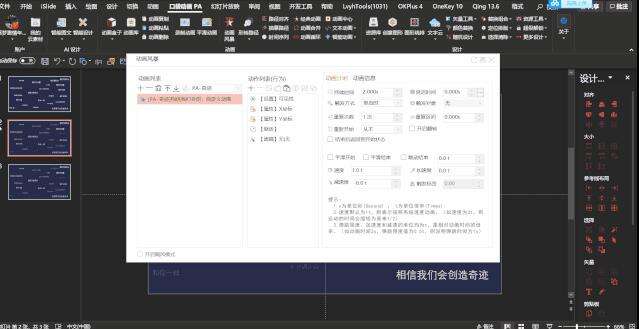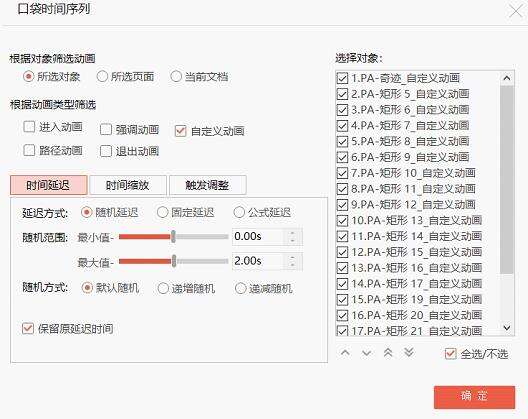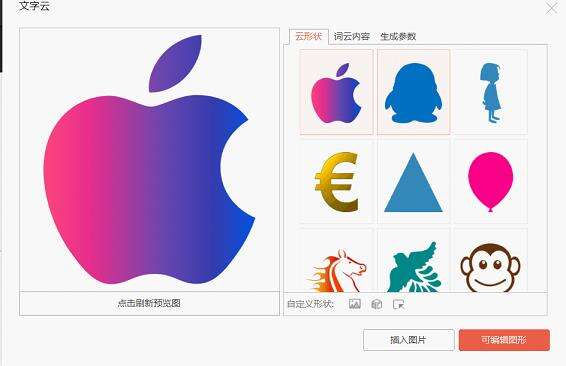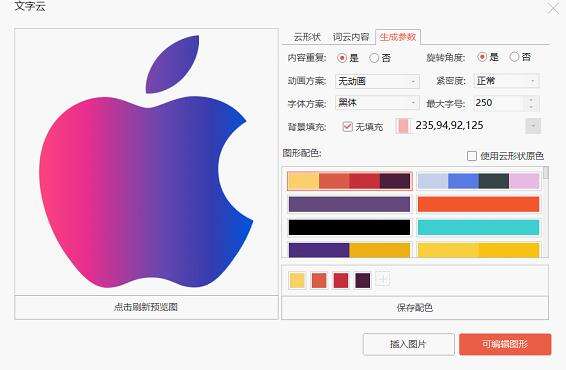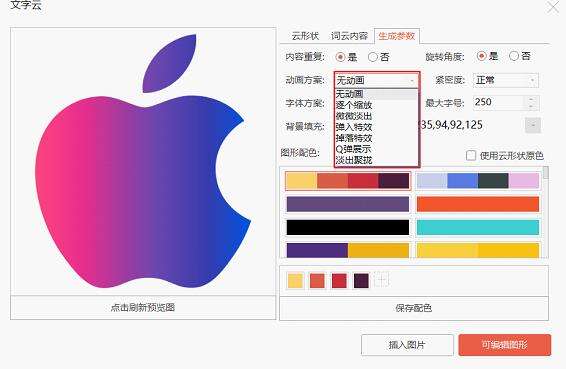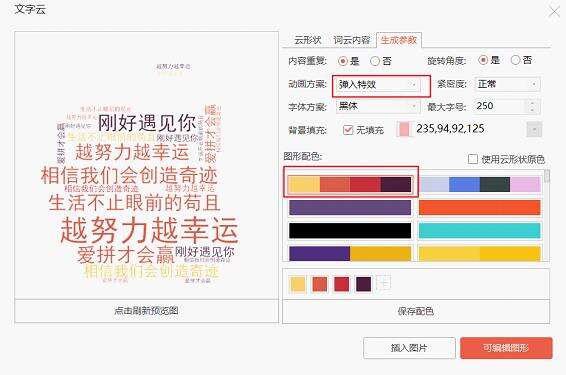wps office怎么做字
办公教程导读
收集整理了【wps office怎么做字】办公软件教程,小编现在分享给大家,供广大互联网技能从业者学习和参考。文章包含1012字,纯文字阅读大概需要2分钟。
办公教程内容图文
比如上面这种,就是一种文字云的效果,可以看到:这种设计简单而不简约,具有一种独特的震撼力。我们甚至可以在静态文字云的基础上加点微动态,让画面更活波,下面我们一起来学习如何用插件快速做出文字云动画的效果吧!
◆ ◆ ◆ ◆ ◆
首先,我们插入需要的文字。
然后利用口袋动画PA插件随机排列这些文字,Ctrl+a全选后点击【随机设计】→【位置】→【页面随机】-【执行随机】,可以多执行几遍,直到自己满意。如果有些字重叠了,就需要自己手动调整下。
然后设计文字的大小(数值可参照)。
再者设计文字的透明度(数值可参照)。
那么到这一步,静态的文字云基本上就做好了,下面我们开始添加动画。(前方高能知识预警!!)
打开【口袋动画PA】→【动画风暴】→【设置基本属性】。
如图所示,这里我们为对象添加了X坐标、Y坐标、缩放、滤镜的属性。
下面我们来一一修改这些属性的基本参数。
这里我调整的动画效果是,X坐标的第一帧为0.5,第二帧不变。Y坐标的第一帧为0.5,第二帧不变。缩放改为0到100。
滤镜改为淡出,点击刷新即可预览效果。
选择全部文字对象后,点击【口袋动画PA】-【动画复制】,然后点击【选项清除】-【反向选择】,最后点击动画粘贴即可。
我们会发现这些文字是同时出现的,有点呆板。
所以还需要进一步设置下,如下动图所示:
点击口袋动画PA中的时间序列,修改时间延迟的最小值和最大值即可快速调整各个文字的延迟时间。
这个时候,我们发现字体全是白色,略显单调,于是我们可以利用口袋动画PA插件中随机设计中的颜色来进行随机颜色的修改,为了使画面更协调自然,可以选择【指定颜色区间随机】,如下动图所示:
成品:
到这一步,一个基础版的文字云动画就做好了,下面我们再进阶一下,可以通过口袋动画PA插件的自带文字云设计来一键实现更加炫酷的文字云动画效果。
如图,打开口袋动画PA下的文字云选项卡,我们先选择一个文字云的形状,然后输入自己想要的文字。
最后,我们来到生成参数这里,可以看到,这里有很大的设计空间,提供了非常多的选项。
我们可以在这里一键为文字云添加炫酷的动画效果。
打开动画方案选项卡,随机选择一个视觉效果强烈的方案。
这里我选择了第一个配色方案和动画方案【弹跳特效】。
最后我们来看下效果:
再来一个不同配色效果:
更多好玩有趣的动画,就等大家多多探索了哈。
办公教程总结
以上是为您收集整理的【wps office怎么做字】办公软件教程的全部内容,希望文章能够帮你了解办公软件教程wps office怎么做字。
如果觉得办公软件教程内容还不错,欢迎将网站推荐给好友。